英文・カタカナ文・ひらがな文の入力
英文・カタカナ文・ひらがな文を入力する場合、ファンクションキーは使わずに入力文字種を設定したり固定入力モードや半角入力モードを設定したりすると便利です。
入力文字種を設定する
入力した文字を、全角・半角のカタカナ・アルファベット・ひらがなのどの文字で表示するかを設定します。固定入力とは異なり入力された文字は変換することができます。入力文字種を設定しておくと、かな漢字が混在しているような英文を作成するときに便利です。
文の一部として「on his gravestone is carved a word "歌舞伎". We love」を入力してみましょう。
-
【Shift + F10】キーを押して、総メニューから「 3.入力文字」=>「5.A (ア)」を選択します。
-
英文を入力します。
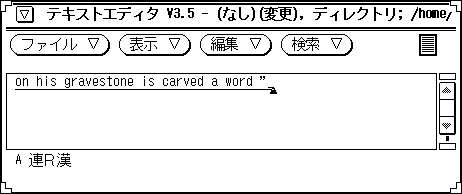
-
漢字にする文字の前で【Return】キーを押します。
入力した内容が確定されます。
-
「kabuki」と入力します。
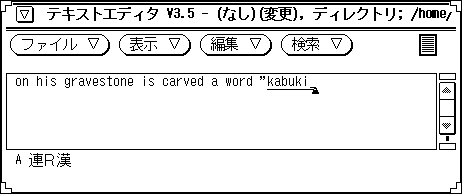
-
【変換】キーを押します。
「kabuki」が「歌舞伎」と変換されます。
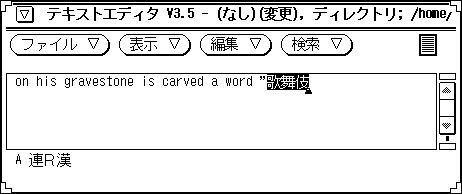
-
【Return】キーを押します。
「歌舞伎」が確定されます。
-
英文の続きを入力します。
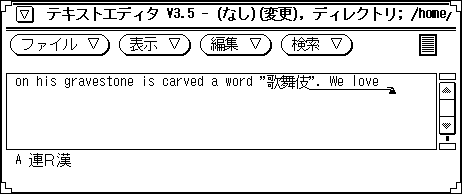
変換せずに入力する (固定入力)
固定入力された文字は確定状態で入力されるため、変換操作を行なっても別の文字に変換されません。この機能を利用して、ひらがな、カタカナ、アルファベット、半角文字を確定状態で入力することができます。【Shift + F10】キーで総メニューを表示させて 「 1. 固定入力」を選択するか【Ctrl + F9】キーで固定入力に切り替えて、文字の種類を選択します。
固定入力の詳細については、「固定入力」の節を参照してください。
半角入力モードで入力する
【F10】キーで半角モードを選択してから入力操作を行います。半角入力モードで入力する文字は確定状態で入力されるため、変換の対象になりません。
次の 2 点に注意して操作を行なってください。
-
カナを入力する場合は【ローマ字/かな】キーをオンにします。
-
アルファベット・数字を入力する場合は【ローマ字/かな】キーをオフにします。
-
アルファベット入力時の【CapsLock】キーや【Shift】キーの状態によって、入力されるアルファベットの大文字・小文字が切り替わります。
半角入力の手順は次のとおりです。
- © 2010, Oracle Corporation and/or its affiliates
